يمكنك أيضًا إنشاء ملفات سجل VLC إذا لم تكن موجودة على جهازك
- يسمح VLC للمستخدمين بالتحقق من سجلهم في ملفات السجل لإصلاح الأخطاء في التطبيق.
- يحتوي السجل على جميع الأنشطة والأحداث الموجودة في التطبيق ، ومن الممكن حذف الملف الموجود على جهازك.
- يمكنك عرض موقع السجل باستخدام علامة التبويب "الأداة" من التطبيق.
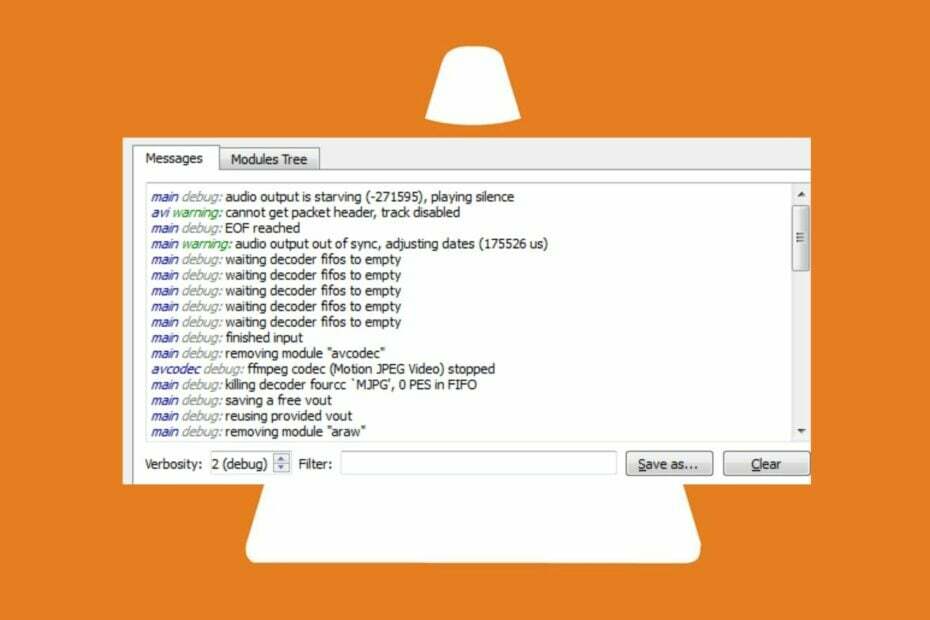
Xالتثبيت عن طريق النقر فوق ملف التنزيل
- قم بتنزيل Fortect وتثبيته على جهاز الكمبيوتر الخاص بك.
- ابدأ عملية مسح الأداة للبحث عن الملفات الفاسدة التي هي مصدر مشكلتك.
- انقر بزر الماوس الأيمن فوق ابدأ الإصلاح لذلك يمكن للأداة بدء الخوارزمية الإصلاحية.
- تم تنزيل Fortect بواسطة 0 القراء هذا الشهر.
تخزن ميزة ملف السجل في VLC الأحداث وتسمح للمستخدمين بالتحقق من ملفات السجل لاستكشاف الأخطاء وإصلاحها. ومع ذلك ، يجد العديد من المستخدمين صعوبة في تحديد موقع ملفات السجل عند الحاجة. لذلك ، سوف تستكشف هذه المقالة أسرع الطرق لعرض ملفات سجل VLC.
بدلا من ذلك ، يمكنك أن تقرأ عنها إصلاح الأخطاء مع VLC لا يمكن فتح MRL على جهازك.
ما هو ملف سجل VLC؟
يحتوي ملف سجل VLC على وصف تفصيلي للأنشطة والأحداث على مشغل وسائط VLC. يتم إنشاؤه بواسطة VLC عندما يكون قيد الاستخدام ، ويمكن أن تتضمن معلوماته التفصيلية إجراءات اللاعب ، مثل الملفات التي يتم تشغيلها ، و حزم ترميز الفيديو المستخدمة وأي أخطاء تحدث أثناء التشغيل.
هل يمكنني حذف ملف سجل VLC؟
نعم ، يمكنك حذف ملف سجل VLC. لن يؤدي حذف ملف السجل إلى الإضرار بمشغل وسائط VLC أو وظائفه.
ومع ذلك ، إذا كنت تواجه مشكلات مع مشغل وسائط VLC ، فقد يحتوي ملف السجل على معلومات قيمة لمساعدتك في تشخيص المشكلة وحلها. في هذه الحالة ، فمن المستحسن أصنع نسخة إحتياطية من الملف قبل حذفه.
كيف يمكنني عرض ملف سجل VLC؟
1. اعرض ملف سجل VLC مباشرة في مشغل VLC
- قم بتشغيل ملف مشغل VLC على حاسوبك.
- حدد ملف أداة علامة التبويب من قائمة طعام شريط وانقر فوق رسائل من القائمة المنسدلة لفتح سجل الأخطاء.
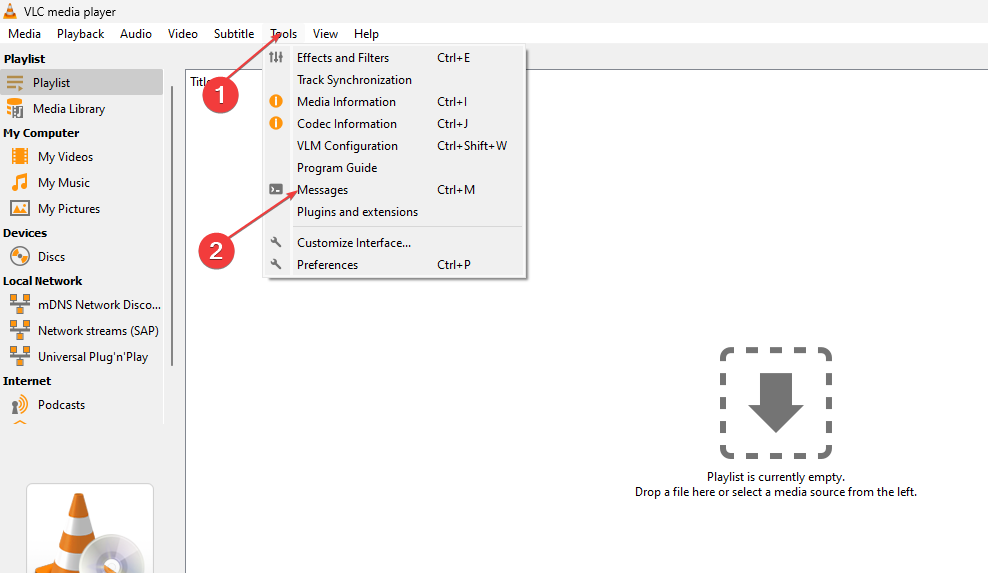
- سترى جميع الأحداث منذ آخر مرة استخدمت فيها VLC Player على الصفحة الجديدة.
- إذا كنت تريد حفظ ملف السجل ، فانقر فوق حفظ باسم زر لاستخراج سجل الأخطاء إلى جهاز الكمبيوتر الخاص بك.
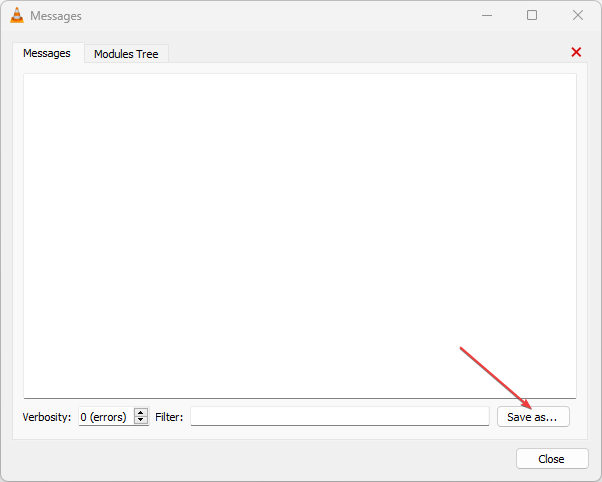
يتيح لك استخراج ملف السجل مشاركته مع مستخدمين آخرين واستخدامه لأغراض أخرى.
ومع ذلك ، إذا لم تتمكن من العثور على ملف السجل على مشغل VLC الخاص بك ، فيمكنك إنشاء ملف جديد لتخزين تفاصيل الأحداث على التطبيق. اتبع الخطوات أدناه لإنشاء ملف سجل جديد وكيفية عرضه:
2. اعرض ملف سجل VLC عن طريق إنشاء ملف سجل جديد
- قم بتشغيل ملف مشغل VLC التطبيق على جهاز الكمبيوتر الخاص بك.
- حدد ملف أداة علامة التبويب من شريط القائمة ، ثم انقر فوق التفضيلات.
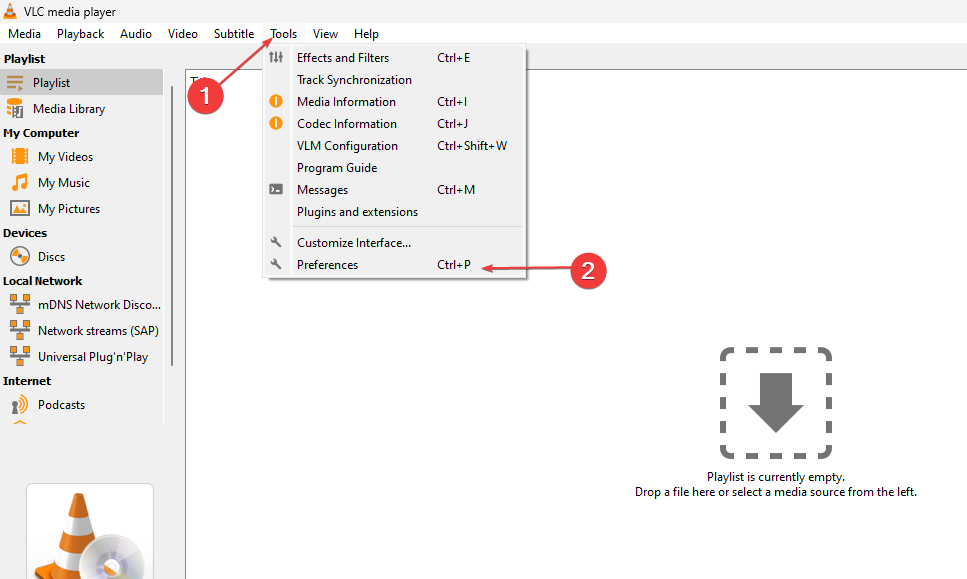
- انتقل إلى إعدادات العرض علامة التبويب ، ثم انقر فوق زر الاختيار لملف كل خيار.
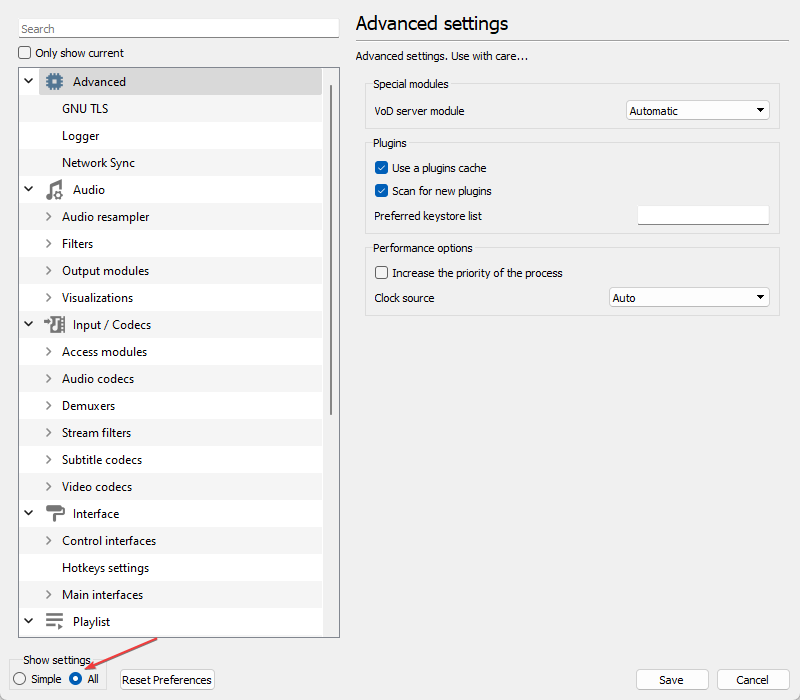
- ضع علامة في المربع الخاص بـ تسجيل الدخول إلى ملف في الجزء الأيسر ، ثم انقر فوق زر القائمة المنسدلة مقابل ملف اختر تنسيق السجل وحدد إما HTML أو نص.
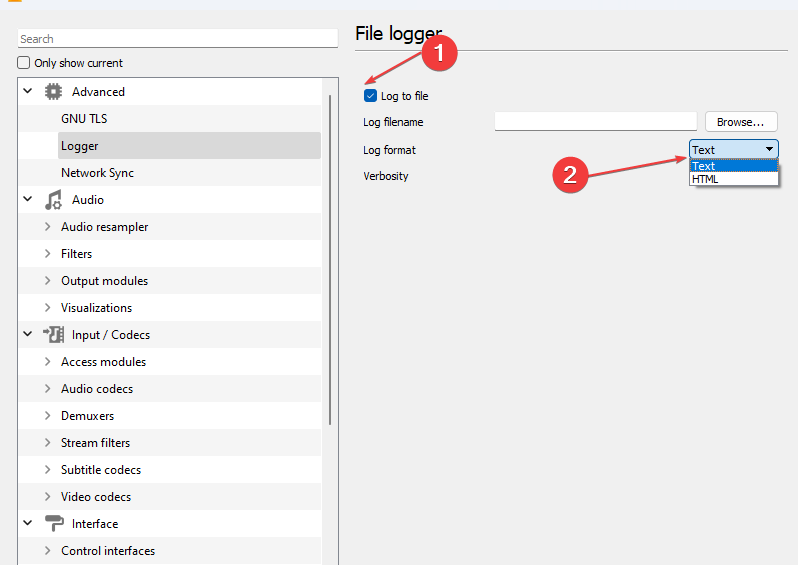
- اضغط على تصفح زر وإنشاء السجل وتعيين الموقع الصحيح للسجل.
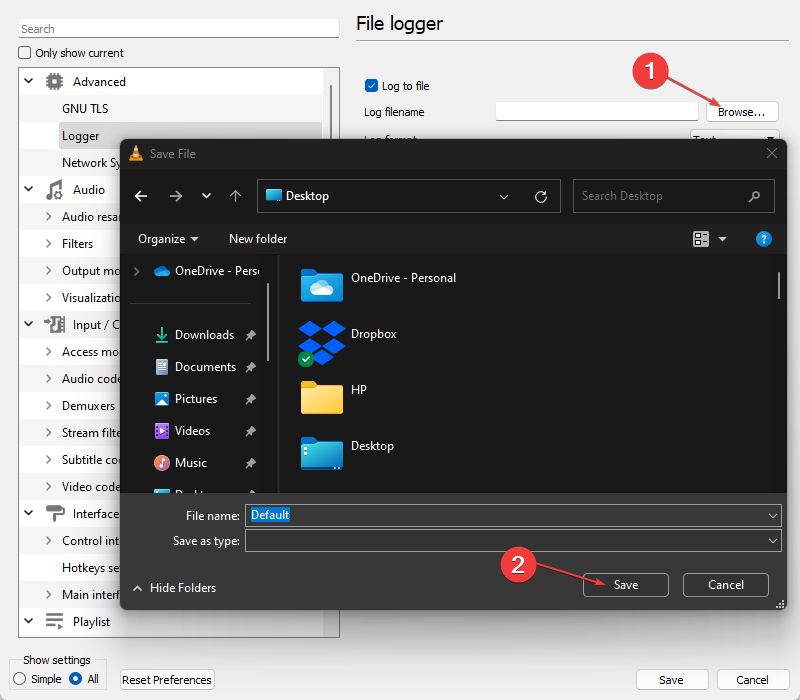
- اذهب إلى الإسهاب علامة التبويب ، ثم حدد معلومات.
- انقر على يحفظ زر للحفاظ على التغييرات.
- كيفية فرز الصور حسب الاسم في Windows 10 و 11
- كيفية إصلاح القراءة بصوت عالٍ في Microsoft Word لا يعمل
- Xlookup مقابل Vlookup: لماذا استخدام واحد على الآخر؟
- تعذر على VLC فتح برنامج تشفير الصوت MP4A [إصلاح الخطأ]
- كيفية حذف حساب Instagram تم اختراقه
يسمح إنشاء ملف السجل لمسجل ملفات VLC بتسجيل أي خطأ يحدث أثناء بدء تشغيل VLC أو استخدامه في الملف الذي قمت بإنشائه.
في الختام ، يمكنك أن تقرأ عنها كيفية إصلاح الصوت لا يعمل في VLC. أيضًا ، راجع دليلنا حول كيفية إصلاح VLC لا يعمل على Windows 11.
إذا كانت لديك أسئلة واقتراحات أخرى بخصوص هذا الدليل ، فيرجى تركها في قسم التعليقات.
هل ما زلت تواجه مشكلات؟
برعاية
إذا لم تحل الاقتراحات المذكورة أعلاه مشكلتك ، فقد يواجه جهاز الكمبيوتر الخاص بك مشكلات أكثر خطورة في نظام التشغيل Windows. نقترح اختيار حل الكل في واحد مثل فورتكت لإصلاح المشاكل بكفاءة. بعد التثبيت ، فقط انقر فوق ملف عرض وإصلاح زر ثم اضغط ابدأ الإصلاح.


